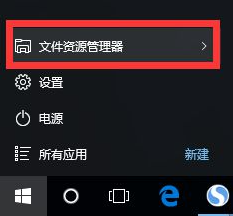- 编辑:飞飞系统
- 时间:2023-08-31
如果你的电脑系统出现问题,或者想要更换新系统,可能需要使用U盘重装系统win7来实现。这种方法的优点是方便快捷,不需要光驱或者其他设备。那么,重装U盘系统后如何安装win7呢?本文将为您介绍U盘重装win7系统的详细步骤和注意事项。
工具/原料:
系统版本: windows7系统
品牌型号: 华硕无畏13
软件版本:魔猪安装大师工具1870
原材料:8g以上空白U盘1个
制作u盘重装系统win7的方法步骤:
1.找到一台可以上网的电脑并安装。打开魔猪安装大师工具,插入U盘,选择U盘重装系统模式进入。
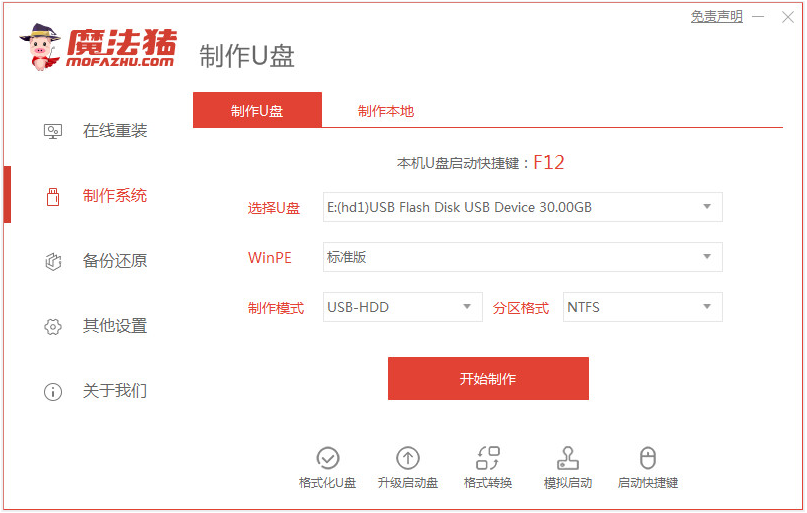
2、选择需要的win7系统,点击制作U盘启动盘。
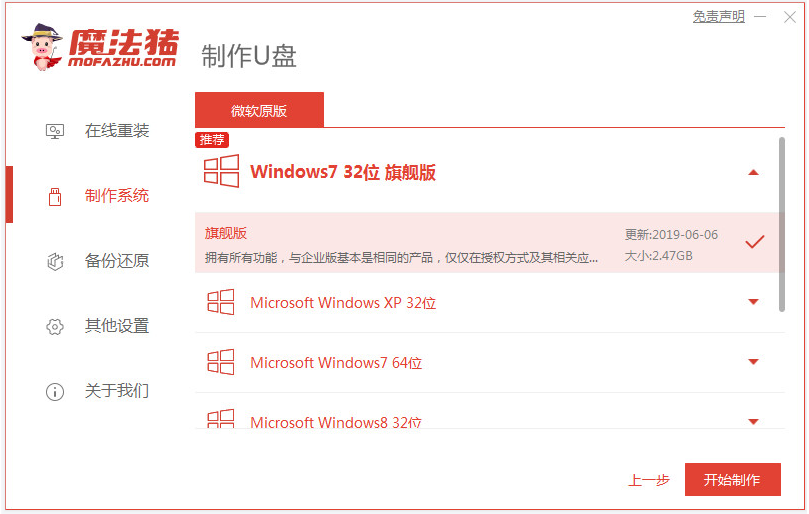
3、U盘启动盘制作完成后,预览电脑主板的启动热键,然后拔掉U盘退出。
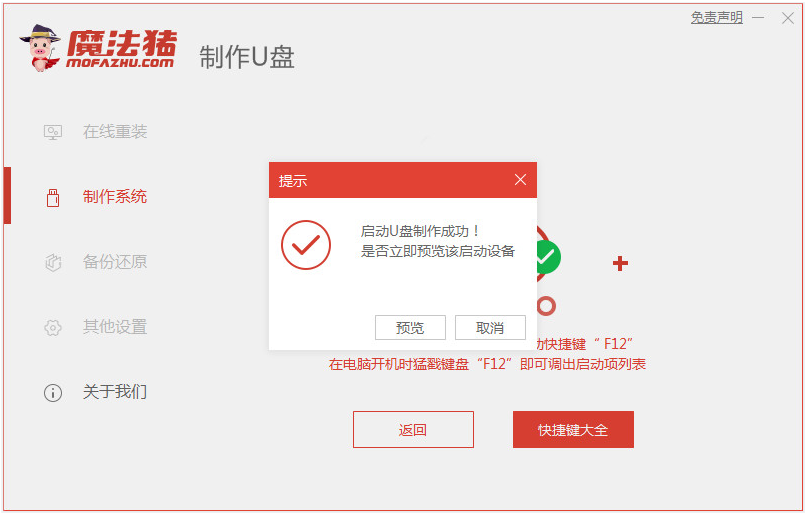
4、将U盘启动盘插入需要安装的电脑,重启按启动热键进入BIOS并设置U盘启动项进入第一个pe系统。在pe桌面打开魔猪安装工具,选择系统,点击安装到c盘。
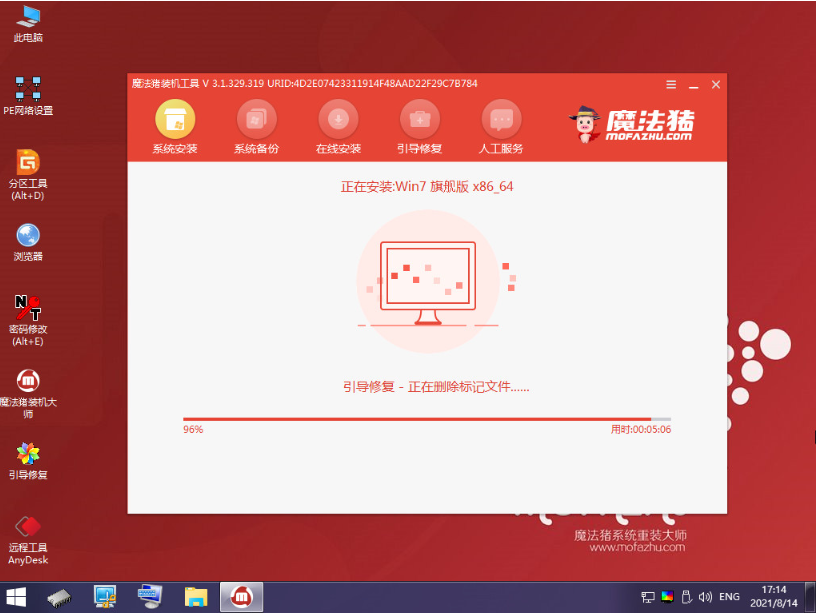
5、安装完成后,拔掉U盘,重新启动电脑。
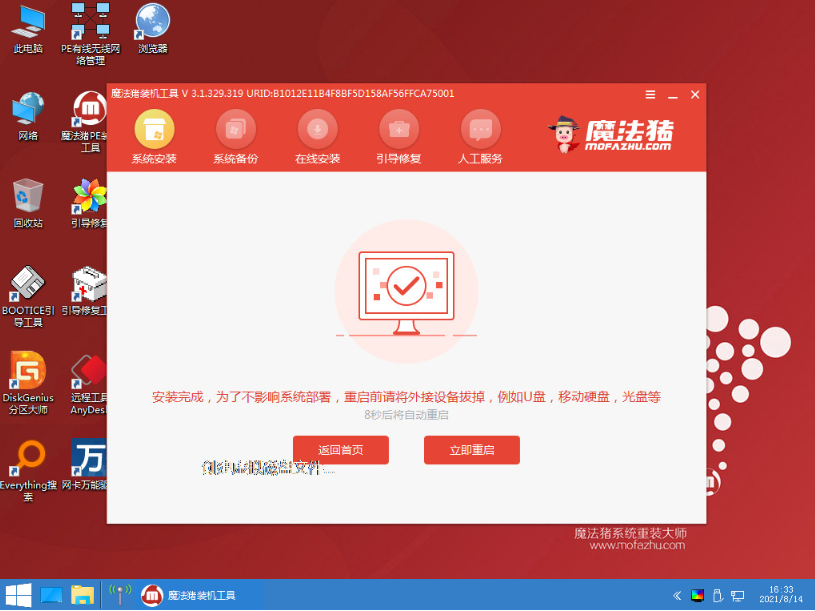
6、最后进入新系统的桌面,安装成功。

win7系统安装后的设置和优化:
从U盘重新安装win7系统后,仍然需要进行一些设置和优化,以保证系统的稳定性和流畅性。以下是一些常见的设置和优化方法:
1.检查并更新驱动程序。驱动程序是硬件和系统之间的桥梁。如果驱动程序丢失或过时,可能会导致硬件无法正常工作或出现异常。您可以使用一些驱动管理工具来一键检测并安装驱动程序。
2.关闭不需要的服务和启动项。服务和启动项是指系统启动或运行时自动加载的程序或功能,它们占用系统资源,影响系统性能。可以使用一些系统优化工具关闭不必要的服务和启动项。
3.调整视觉效果和电源选项。视觉效果是指系统提供的一些美化界面的功能,如Aero风格、透明任务栏、桌面小标志等,这些功能会增加系统的负担,拖慢系统速度。电源选项是指系统对电源管理的设置,如平衡模式、节能模式、高性能模式等,这些设置会影响系统的功耗和运行效率。您可以根据您的需求和喜好调整视觉效果和电源选项以达到最佳平衡。
4.清理磁盘碎片和垃圾文件。磁盘碎片是指在磁盘上存储文件时产生的不连续的空间,它会降低磁盘的读写速度,影响系统性能。垃圾文件是指在使用系统或软件时产生的一些无用的或临时的文件,这些文件会占用磁盘空间,影响系统稳定性。您可以使用一些磁盘管理工具来清理磁盘碎片和垃圾文件。
5.安装必要的软件和插件。软件和插件是指在使用系统或网页时需要用到的一些功能或扩展,如浏览器、办公软件、播放器、阅读器、Flash等,可以提高系统的功能和可用性。您可以根据自己的需要和喜好安装必要的软件和插件,以提高工作效率和娱乐体验。
如果您不知道相关操作方法,还可以进入“小白一键重装系统官网”查找相关教程。

注意事项:安装系统前,注意备份,保存系统盘上的重要数据,以免丢失。
总结:
以上是u盘系统重装怎么装win7详细步骤的全文介绍,希望对您有所帮助。通过U盘重装win7系统,您可以轻松解决系统问题或更换新系统,并且通过一些设置和优化方法,可以让您的win7系统更加稳定、流畅。